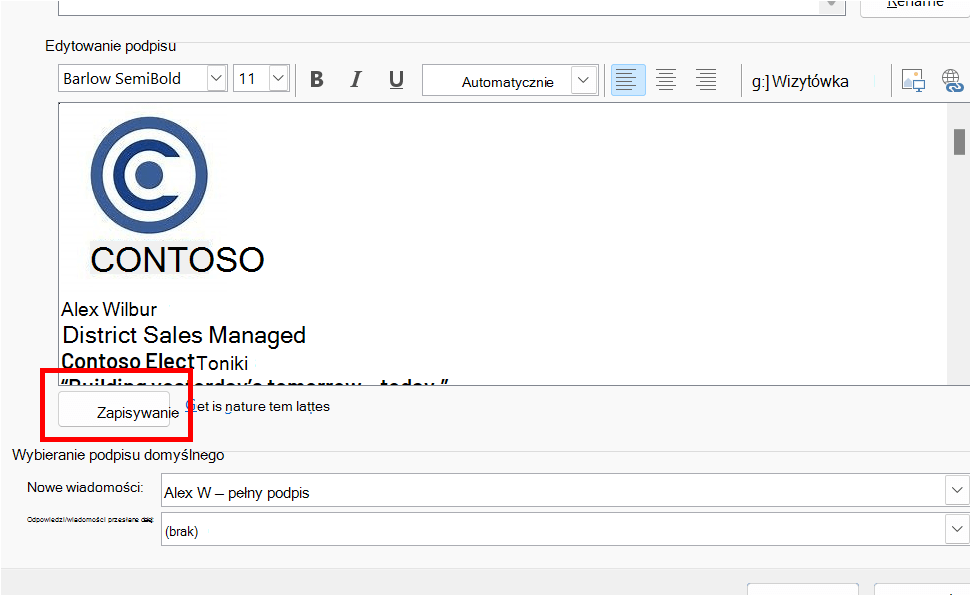Tworzenie podpisu e-mail ułatwiającego oznakowanie firmy
Możesz utworzyć podpis dla swoich wiadomości e-mail, używając w tym celu gotowego szablonu galerii podpisów. Aby przygotować własny podpis w programie Outlook, wystarczy uzyskać ten szablon, skopiować do wiadomości e-mail podpis, który ci się podoba, i spersonalizować go. Obejrzyj klip wideo, aby dowiedzieć się, jak to zrobić.
Rozpoczynanie od szablonu
-
Po pobraniu szablonu otwórz go w Word.
-
Wybierz dowolny podpis, który Ci się podoba, zaznacz wszystkie elementy w podpisie i wybierz pozycję Kopiuj.
-
Otwórz program Outlook i wybierz pozycję Nowa wiadomość e-mail.
-
Wklej skopiowany podpis do treści wiadomości e-mail. Możesz spersonalizować swój podpis , zmieniając zdjęcie lub logo albododając hiperlinki do witryny internetowej lub profilu społecznościowego.
Uwaga
Po pobraniu i otwarciu szablonu podpisu może on zostać otwarty w widoku chronionym w Word. Aby edytować szablon, musisz wybrać pozycję Włącz edytowanie.
-
Po spersonalizowaniu podpisu musisz go zapisać, aby nadal korzystać z niego we wszystkich wychodzących wiadomościach e-mail.
-
Zaznacz wszystkie elementy podpisu, kliknij prawym przyciskiem myszy i wybierz polecenie Kopiuj.
-
W grupie Dołączanie wybierz pozycję Podpis, a następnie z menu Wiadomość wybierz pozycję Podpisy.
-
Wybierz pozycję Nowy i wpisz nazwę podpisu. Na przykład: "Służbowe" lub "Osobiste".
-
W polu Edytuj podpis kliknij prawym przyciskiem myszy i wybierz polecenie Wklej. Twój podpis jest teraz wyświetlany w tym polu.
-
Tuż pod polem edycji podpisu wybierz pozycję Zapisz.
Porada
Program Outlook może automatycznie dodać ten podpis do wszystkich nowych wiadomości i/lub odpowiedzi, wybierając go w oknie Wybieranie domyślnych ustawień podpisu .Aby ręcznie dodać podpis do wiadomości e-mail, podczas edytowania wiadomości e-mail wybierz pozycję Podpis z menu Wiadomość i wybierz odpowiedni podpis.
-
Wybierz pozycję OK.
Zobacz, jak to zrobić

Możesz również spersonalizować podpis, edytjąc tekst, zmieniając zdjęcie/logo i dodając hiperlinki do witryny internetowej lub profilu społecznościowego.
-
Kliknij zdjęcie w podpisie prawym przyciskiem myszy i wybierz pozycję Zmień obraz.
-
Wybierz źródło z listy, gdzie Twoje zdjęcie/logo. jest zlokalizowane.
-
Wybierz pozycję Wstaw.
-
Aby zmienić rozmiar obrazu, kliknij obraz, aby wyświetlić wokół niego widoczne uchwyty przeciągania. Przesuń uchwyty przeciągania, aby zmienić rozmiar obrazu stosownie do potrzeb. Wybierz menu Formatowanie i użyj danych opcji, aby sformatować obraz.
-
W podpisie kliknij prawym przyciskiem myszy dowolną ikonę mediów społecznościowych lub wyróżnij tekst witryny sieci Web, kliknij prawym przyciskiem myszy i wybierz polecenie Edytuj link.
-
W polu Adres: dodaj link do swojego profilu społecznościowego.
-
Wybierz przycisk OK.
Tematy pokrewne
Wstawianie hiperlinków do Facebook i X (dawniej Twitter) w podpisie e-mail